თუ Outlook Windows-ისთვის ვერ მოხერხდა ავთენტიფიკაცია Office365 POP3 ელ.ფოსტის სერვერთან "outlook.office365.com" (შეცდომა 0x800CCC92), გააგრძელეთ ქვემოთ მოცემული პრობლემის გადასაჭრელად.
(2022 წლის 16 ივნისი). ბოლო (2) დღის განმავლობაში Outlook-მა დაიწყო შემდეგი შეცდომის ჩვენება ღილაკზე გაგზავნის/მიღების დაწკაპუნებისას: „შედით შემომავალი ფოსტის სერვერზე (POP3): თქვენმა ელ.ფოსტის სერვერმა უარყო თქვენი შესვლა. დაადასტურეთ თქვენი მომხმარებლის სახელი და პაროლი ამ ანგარიშისთვის ანგარიშის პარამეტრებში. სერვერმა უპასუხა: -ERR: შესვლის შეცდომა: მომხმარებლის უცნობი სახელი ან ცუდი პაროლი. მოხსენებული შეცდომის მიღება (0x800CCC92)". Outlook კონფიგურირებულია "outlook.office365.com-ით, როგორც POP და არანაირი ცვლილება არ განხორციელებულა ანგარიშის პარამეტრებში, მომხმარებლის სახელსა და პაროლში.
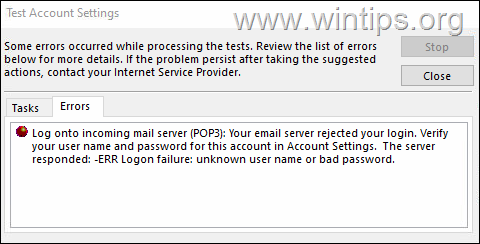
პირველი უცნაური რამ Outlook-ის შეცდომის მიღებისას 0x800CCC92 არის ის, რომ როდესაც პრობლემა დაიწყო Outlook ყოველთვის არ ახერხებდა Office365 POP3 სერვერთან დაკავშირებას და ელფოსტის გარეშე მიღებას პრობლემა.
მეორე უცნაური ის არის, რომ პრობლემა ჩნდება მხოლოდ Microsoft Outlook 2016 და 2019 აპებში Windows-ისთვის და არა iPhone-ებზე ან Android მოწყობილობებზე.
მე-3 უცნაური ის არის, რომ 0x800CCC92 მიღების შეცდომა ხდება მხოლოდ იმ შემთხვევაში, თუ Office356 ანგარიში კონფიგურირებულია როგორც POP3 Outlook-ში და არა როგორც IMAP ან Exchange. ასევე, OWA მუშაობს უპრობლემოდ.
როგორ დავაფიქსიროთ Outlook-ის მიღების შეცდომა 0x800CCC92 POP3/IMAP-ით და Office365 Exchange Online-ით (Outlook 2019/2016/2013/2010/2007).
მრავალი საათის ძებნის შემდეგ პრობლემის გადაჭრის მოსაძებნად, წავაწყდი შემდეგს სტატია რომელშიც აღმოვაჩინე, რომ Microsoft-მა დაიწყო ძირითადი ავთენტიფიკაციის გამორთვა Exchange Online-ში და მთლიანად წაშლის მას 2022 წლის 1 ოქტომბერი.
ამის წაკითხვის შემდეგ სტატია, მივხვდი, რომ Microsoft ხსნის საბაზისო ავთენტიფიკაციის უნარს Exchange Online-ში Exchange ActiveSync (EAS), POP, IMAP, Remote PowerShell, Exchange Web Services (EWS), Offline მისამართების წიგნი (OAB), Outlook for Windows და Mac და მოითხოვს კლიენტებს გადავიდნენ აპებიდან, რომლებიც იყენებენ ძირითად ავტორიზაციას აპებზე, რომლებიც იყენებენ თანამედროვე ავთენტიფიკაციას (OAuth 2.0 ჟეტონზე დაფუძნებული ავტორიზაცია).
და აი, მე-4 უცნაური რამ ამ პრობლემასთან დაკავშირებით: ვინაიდან Outlook 2019 და 2016 წლებში უკვე აქვს თანამედროვე ავთენტიფიკაციის მხარდაჭერა, რატომ არ უკავშირდება ის Office365 POP3-ს?
ამ ყველაფრის შემდეგ პრობლემის მიზეზი Office365 ადმინისტრაციულ ცენტრში ვიპოვე: მართალია მაიკროსოფტმა ავტომატურად გააუქმა Basic Authentication, ავტომატურად არ ჩართო თანამედროვე ავტორიზაცია!
ასე რომ, თუ თქვენ გაქვთ Outlook-ის ავთენტიფიკაციის მსგავსი პრობლემები Office385 POP3-თან, გამოიყენეთ ერთ-ერთი შემდეგი მეთოდი, რომ ჩართოთ თანამედროვე ავტორიზაციის შესახებ Office365-ში და ჩართოთ ან გამორთოთ წვდომა ძირითადი ავთენტიფიკაციის პროტოკოლებზე (POP3, IMAP, და ა.შ.)
მეთოდი 1. ჩართეთ თანამედროვე ავთენტიფიკაცია Office365 ადმინისტრატორის ცენტრის დაფაში.
1. შესვლა Microsoft 365 ადმინისტრატორის ცენტრი და წადი პარამეტრები > ორგანიზაციის პარამეტრები.
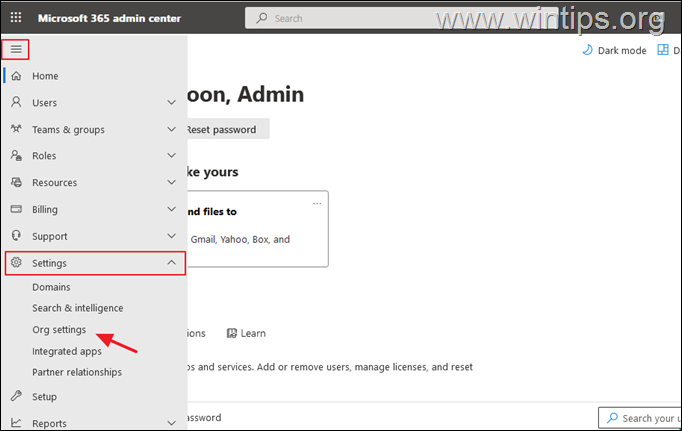
2. სერვისების ჩანართზე გახსენით თანამედროვე ავთენტიფიკაცია.
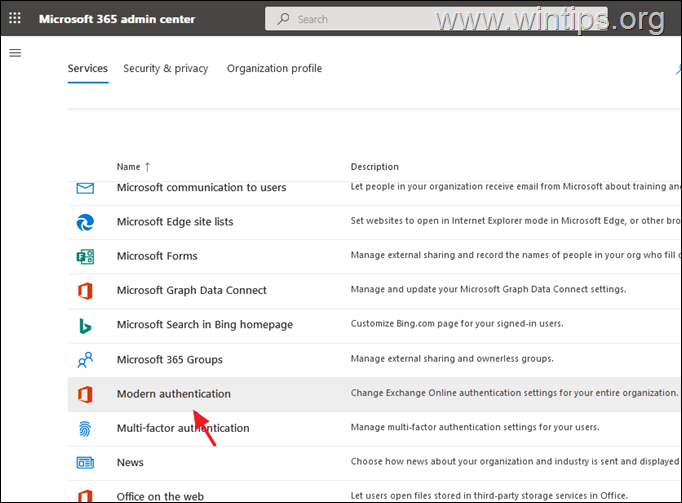
3. ზე თანამედროვე ავთენტიფიკაცია პარამეტრები, გამოიყენეთ შემდეგი პარამეტრები და დააწკაპუნეთ Გადარჩენა:
- Ჩეკი ჩართეთ თანამედროვე ავტორიზაცია Outlook 2013-ისთვის Windows-ისთვის და შემდგომი ვერსიებისთვის (რეკომენდებულია).
- თუ გსურთ გააგრძელოთ ძირითადი ავთენტიფიკაციის გამოყენება (მაგ. თუ გაქვთ Outlook 2010 ან უფრო ადრე), მონიშნეთ შესაბამისი ველები სექციაში "დაუშვათ წვდომა ძირითად ავტორიზაციაზე". *
* შენიშვნები:
1. ვინაიდან Microsoft მთლიანად გათიშავს ძირითადი ავტორიზაციის მეთოდს 2022 წლის 1 ოქტომბერი რეკომენდირებულია თქვენი კლიენტების განახლება და ძირითადი ავთენტიფიკაციის გამორთვა ყველა პროტოკოლისთვის.
2. თუ იყენებთ Outlook 2010, 2007 ან 2003-ს, შეინახეთ ჩართული ძირითადი ავთენტიფიკაცია და განაახლეთ Outlook 2016, 2019 და ა.შ. ადრე 2022 წლის 1 ოქტომბერი.
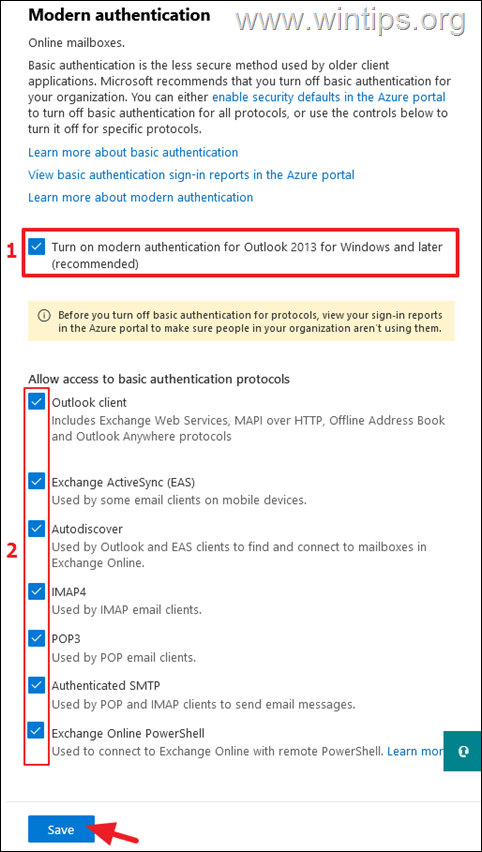
4. ახლა დაელოდეთ დაახლოებით 30 წუთს, რომ ცვლილება ძალაში შევიდეს და შემდეგ რესტარტი Outlook და ნახეთ, უპრობლემოდ უკავშირდება თუ არა Office365 POP3-ს. (დაახლოებით ერთი საათის შემდეგ ვცადე).
5. თუ საბაზისო ავთენტიფიკაცია ჩართული გაქვთ, Outlook ახლა უპრობლემოდ დაუკავშირდება Office365-ს. თუ თქვენ გამორთეთ ძირითადი ავტორიზაცია, მოგთხოვთ ხელახლა შეხვიდეთ Office365-ში. ამ შემთხვევაში, აკრიფეთ თქვენი ანგარიშის რწმუნებათა სიგელები თანამედროვე ავთენტიფიკაციის დიალოგში Office365-ში შესასვლელად. *
* Შენიშვნა: თუ მაინც ვერ უკავშირდებით Office365-ს Outlook-დან, იხილეთ ბოლო შენიშვნები ამ სტატიის ბოლოს.
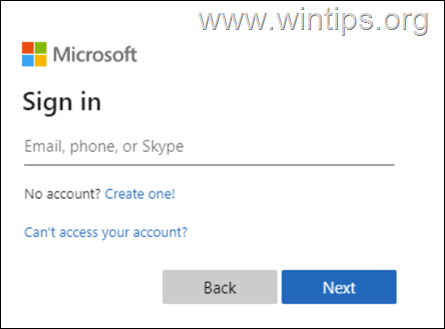
მეთოდი 2. ჩართეთ თანამედროვე ავთენტიფიკაცია Office365 Exchange Online-ში PowerShell-ის გამოყენებით.
1. დაუკავშირდით Exchange Online-ს PowerShell-ით.
2. ახლა თქვენი გადაწყვეტილებით შეასრულეთ ერთ-ერთი შემდეგი: *
ა. გაუშვით შემდეგი ბრძანება Outlook 2013 ან უფრო გვიან კლიენტებთან Exchange Online-თან ავთენტიფიკაციის თანამედროვე კავშირების გასააქტიურებლად:
- Set-OrganizationConfig -OAuth2ClientProfileEnabled $true
ან…
ბ. განახორციელეთ შემდეგი ბრძანება, რათა თავიდან აიცილოთ თანამედროვე ავთენტიფიკაციის კავშირები (აიძულეთ ძირითადი ავტორიზაციის კავშირების გამოყენება) Exchange Online Outlook 2013 ან უფრო გვიან კლიენტებთან:
- Set-OrganizationConfig -OAuth2ClientProfileEnabled $false
3. ახლა დაელოდეთ მინიმუმ 30 წუთს, რომ ცვლილება ძალაში შევიდეს და შემდეგ რესტარტი Outlook და ნახეთ, უპრობლემოდ უკავშირდება თუ არა Office365 POP3-ს
დასკვნითი შენიშვნები:
- Outlook-ისთვის Office 365, Outlook 2019 და Outlook 2016 უკვე ჩართულია თანამედროვე ავთენტიფიკაციის მხარდაჭერა, მაგრამ Outlook 2016-ს შეიძლება დასჭირდეს დამატებითი რეესტრის შეცვლა თანამედროვე ავთენტიფიკაციისთვის.
- Outlook 2013-ს არ აქვს თანამედროვე ავთენტიფიკაციის მხარდაჭერა და თქვენ უნდა დააყენოთ შემდეგი რეესტრის გასაღებები:
| რეესტრის გასაღები | ტიპი |
ღირებულება |
| HKCU\SOFTWARE\Microsoft\Office\15.0Common\Identity\ჩართეთADAL | REG_DWORD |
1 |
| HKCU\SOFTWARE\Microsoft\Office\15.0\Common\Identity\ვერსია | REG_DWORD |
1 |
- Outlook 2010 კლიენტი და უფრო ძველი ვერსიები არ უჭერს მხარს თანამედროვე ავთენტიფიკაციას, ამიტომ განაახლეთ ისინი Outlook 2016, 2019 და ა.შ., ან გამოიყენეთ Thunderbird როგორც ელფოსტის კლიენტი.
წყაროები:
- ძირითადი ავთენტიფიკაციის გაუქმება Exchange Online-ში.
- ჩართეთ ან გამორთეთ თანამედროვე ავთენტიფიკაცია Outlook-ისთვის Exchange Online-ში.
- Outlook-ისთვის თანამედროვე ავტორიზაციის ჩართვა – რამდენად რთული შეიძლება იყოს ეს?
Ის არის! რომელი მეთოდი მუშაობდა თქვენთვის?
შემატყობინეთ, დაგეხმარათ თუ არა ეს სახელმძღვანელო თქვენი გამოცდილების შესახებ თქვენი კომენტარის დატოვებით. გთხოვთ მოიწონოთ და გააზიაროთ ეს სახელმძღვანელო სხვების დასახმარებლად.